PowerPoint 2013
El interlineado en PowerPoint


/es/powerpoint-2013/como-mover-los-marcadores-de-sangria/content/
Si quieres controlar el espacio entre las líneas de cada párrafo o de una lista, PowerPoint te ofrece la opción de modificar a tu gusto el interlineado.
Esta función no solo te sirve para darle un mejor aspecto a tu diapositiva, sino también permite leer mejor el texto. Ten en cuenta que cambiar el interlineado puede modificar el tamaño de la fuente que estás usando.
Selecciona el espacio entre líneas que más se ajuste a tu texto.
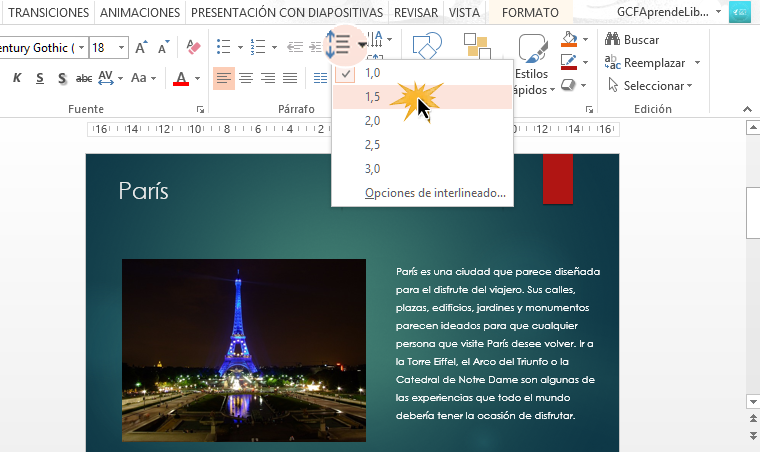
Si alguna de estas opciones no dejó tu texto de la forma que querías, puedes seleccionar Opciones de interlineado, que se encuentra en el menú desplegable del comando Interlineado, y editar el espacio que deseas entre cada línea de texto o entre dos párrafos.
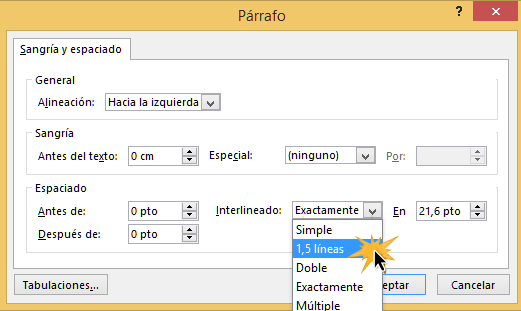
/es/powerpoint-2013/como-insertar-una-imagen-desde-un-archivo/content/